Como criar um RAID 5 com LVM e recuperar de falhas
Neste tutorial, mostraremos como criar um software LVM RAID no Linux. Também apresentaremos uma solução simples para recuperar dados perdidos do LVM RAID5 após exclusão acidental ou falha inesperada da unidade.

- Introdução
- Como particionar discos e criar um grupo virtual para LV RAID
- Como criar um software LVM RAID 5
- Como verificar o status do LVM RAID
- Como retornar dados ausentes de um array LVM
- Como recuperar dados perdidos do LV RAID se duas unidades não estiverem funcionando
- Conclusão
- Perguntas e respostas
- Comentários
Introdução
LVM RAID – é um método de criação de um volume lógico (LV) que usa vários discos físicos para melhorar o desempenho ou a tolerância a falhas de um array. No LVM, os discos físicos (PVs) consistem em um único grupo de volumes (VG).
| Característica | Descrição |
|---|---|
| Nome | Linux Logical Volume Manager (LVM) |
| Propósito | Gerenciamento do espaço de armazenamento em discos rígidos e matrizes |
| Componentes principais | Physical Volumes (PV), Volume Groups (VG), Logical Volumes (LV) |
| Flexibilidade | Permite fácil alteração do tamanho dos volumes e mesclagem de espaço |
| Alteração do tamanho dos volumes | Suporta tanto a expansão quanto a redução dos volumes |
| Espelhamento e distribuição | Capacidade de espelhar volumes e distribuir dados entre vários discos |
| Snapshots | Suporte à criação de snapshots para backup ou recuperação |
| Integração com RAID | Pode ser integrado com RAID para proteção adicional de dados |
| Vantagens | Gerenciamento flexível, expansão ou redução de volumes sem reinicialização |
| Desvantagens | Configuração complexa, potencial perda de dados sem backups |
| Sistemas de armazenamento | Pode ser usado em discos locais e armazenamento em rede |
| Comandos de gerenciamento | pvcreate, vgcreate, lvcreate, lvextend, lvreduce |
| Sistemas operacionais suportados | Linux |
| Tipos de volumes | Volumes lineares, volumes espelhados, volumes distribuídos |
MD RAID ainda é a opção mais confiável, mas se você precisar migrar de uma unidade convencional para RAID sem desmontar sistemas de arquivos, esse é um bom caminho a percorrer.
O posicionamento dos blocos de dados do volume lógico na mídia física é determinado pelo tipo de RAID. No vídeo a seguir, você pode obter uma compreensão básica dos níveis de RAID.

🐧 Cómo recuperar datos con LVM RAID 5, 0 o 1 en Linux (Ext4) 🐧
A estrutura LVM RAID usa os drivers Device Mapper (DM) e Multiple Device (MD) do kernel Linux.
O DM é usado para criar e gerenciar os dispositivos visíveis no LVM, enquanto o MD é usado para colocar os dados nos dispositivos físicos.
LVM cria volumes lógicos ocultos (dispositivos DM) que ficam entre as partições LV visíveis e os dispositivos físicos.
A seguir, mostrarei como criar um RAID 5 com 5 discos rígidos montados em um grupo de volumes lógicos virtuais.
Como particionar discos e criar um grupo virtual para LV RAID
Para criar um LV RAID, use o comando lvcreate.
lvcreate
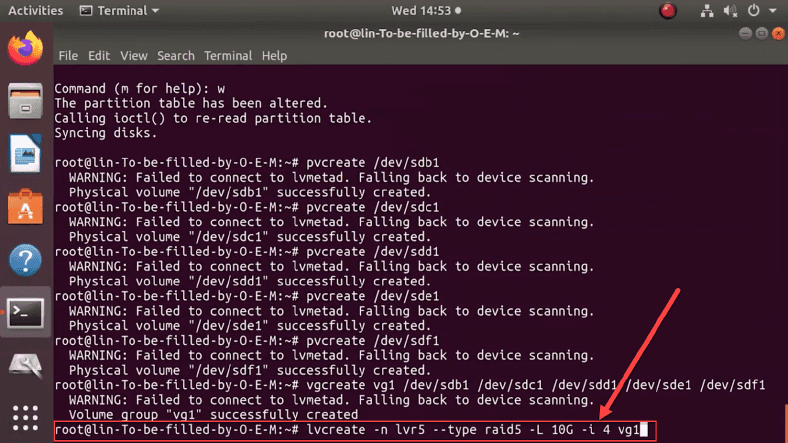
Se você ainda não tiver o Logical Volume Manager (LVM) instalado em seu PC, você deve iniciar a instalação primeiro. No vídeo a seguir, explicamos esse processo em detalhes.

🐧 Cómo recuperar datos borrados de partición de disco LVM en Linux 🐧
Instale o gerenciador executando a ferramenta de linha de comando responsável pela interface com o sistema de gerenciamento de pacotes. Digite na linha de comando: sudo apt install lvm2.
sudo apt install lvm2

Execute todas as ações como superusuário. Para fazer isso, digite o comando sudo -i. Isso removerá o requisito de sempre inserir uma senha.
sudo -i

Em seguida, particione as unidades usando o utilitário de disco ou um terminal. Basta selecionar o tipo de sistema de arquivos desejado e iniciar o processo de formatação da unidade.
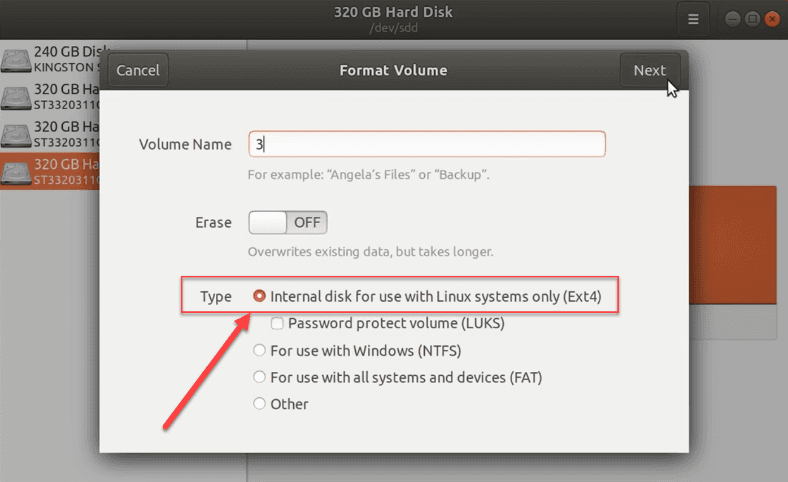
No terminal, use um comando especial do sistema fdisk /dev/sdb.
fdisk /dev/sdb

Antes de formatar, certifique-se de que a unidade esteja formatada corretamente, pois após a conclusão da operação de formatação, todos os dados na unidade especificada desaparecerão (os dados existentes serão substituídos pelo sistema).
Especifique os parâmetros de formato digitando os seguintes atributos passo a passo:
- n – cria uma nova seção;
- p – define a partição como "primary";
- 1 – atribua um número.
Em seguida, pressione a tecla Enter no teclado duas vezes, correspondendo ao tamanho do primeiro e do último setor.
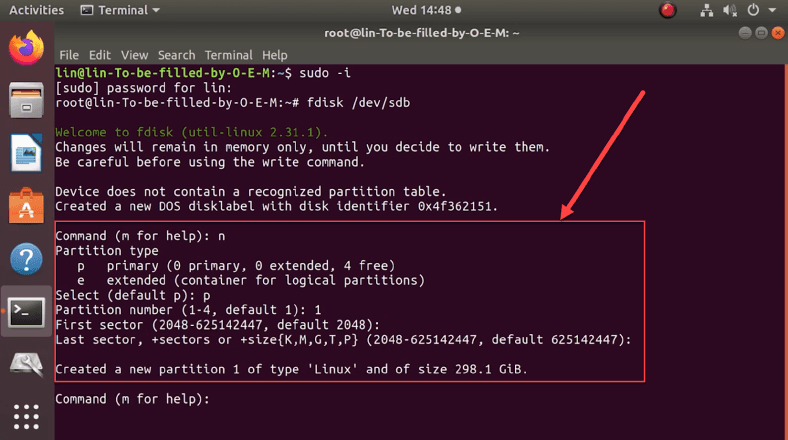
Agora defina a configuração do LVM. Aplique os seguintes atributos, cada um em sua própria linha:
- t – inicia o processo para alterar o tipo da nova partição;
- 8e – define o valor de LVM.
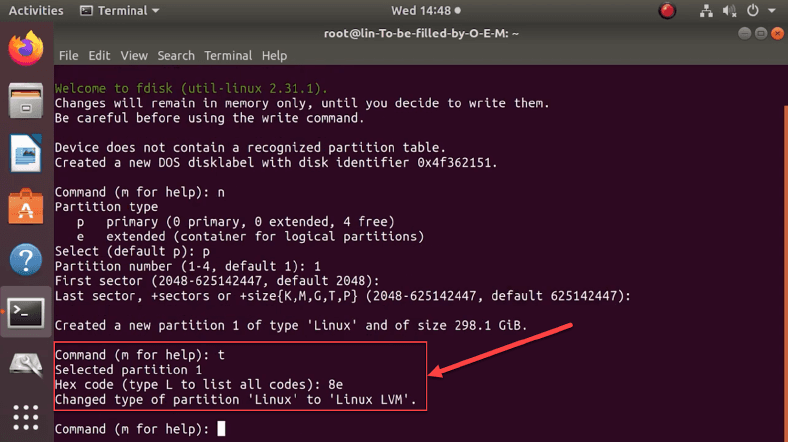
Vamos garantir que a nova partição tenha o tipo correto. Digite o atributo "p" na linha de comando. O sistema processará a solicitação e apresentará um resumo em forma de tabela. O dispositivo pesquisado será marcado como “sdb1” com o tipo de sistema “Linux LVM”. Em seguida, escreva as alterações que você fez usando o atributo "w". Repita o procedimento descrito para todas as outras mídias e partições não mapeadas.
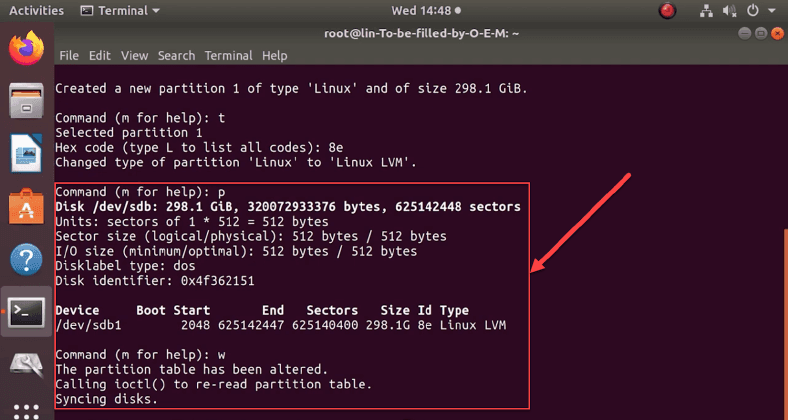
Nossas próximas etapas terão como objetivo criar um volume físico na nova partição. Digite o comando “pvcreate /dev/sdb1”.
pvcreate /dev/sdb1

Repita o comando para cada mídia, substituindo o valor “sdb1” por outros nomes de unidade (“sdc1”, “sdd1” , “sde1”, “sdf1”).
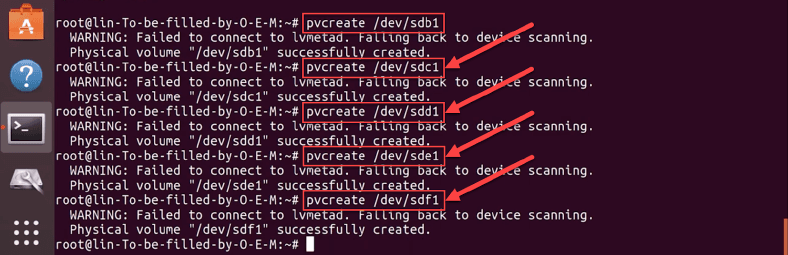
Então, juntamos toda a mídia em um grupo. Digite o comando "vgcreate" no prompt, listando as unidades criadas. Em nosso exemplo, o comando terá o seguinte formato: "vgcreate vg1 /dev/sdb1 dev/sdc1 dev/sdd1 dev/sde1 dev/sdf1". O atributo "vg1" é o nome do novo grupo de volumes.
vgcreate vg1 /dev/sdb1 dev/sdc1 dev/sdd1 dev/sde1 dev/sdf1

Como criar um software LVM RAID 5
O processo de criação de um software RAID 5 é usar o seguinte formato de comando simples no terminal:
lvcreate -n lvr5 --type raid5 -L 10G -i 4 vg1

No nosso exemplo, os seguintes atributos são representados no comando:
- -n – atribui um nome ao volume.
- -type raid5 – define o tipo da matriz.
- -L – define o tamanho da borda para o volume lógico (no nosso caso é 10 GB).
- -i - especifica o número de dispositivos que participarão do armazenamento de dados do usuário. Isso não inclui o dispositivo de armazenamento de bloco de paridade opcional. O número deve ser 2 ou maior, pois o número mínimo de discos para esse tipo é três.
- vg1 – informa ao sistema de onde obter a quantidade correta de espaço em disco (um volume específico ou um grupo inteiro é especificado).
Assim que o comando for executado com sucesso, o processo de reconstrução do RAID 5 no grupo virtual LVM será concluído. Resta apenas formatar o array e montá-lo. Selecione o formato ext4 para RAID 5. Digite o comando:
mkfs -t ext4 /dev/vg1/lvr5

O comando contém informações sobre o sistema de arquivos escolhido “ext4”, nome do grupo “vg1”, nome do volume “lvr5”.
Agora monte o array pronto. Digite o comando “mkdir /mnt/lvr5” e, em seguida, “mount -t ext4 /dev/vg1/lvr5 /mnt/lvr5”.
mkdir /mnt/lvr5
mount -t ext4 /dev/vg1/lvr5 /mnt/lvr5

Após executar os comandos, o volume selecionado será montado.
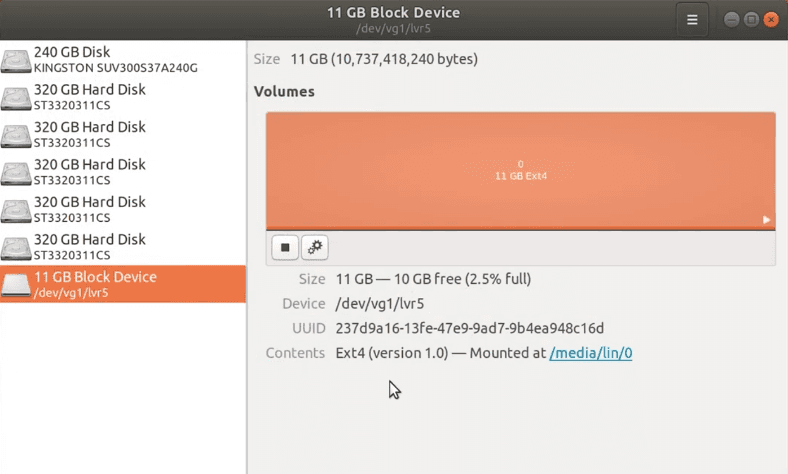
Como verificar o status do LVM RAID
Para verificar o status do LVM RAID, execute o seguinte comando:
lvs -a -o name,copy_percent,devices vg1

Na tela, você verá as informações que procura, incluindo informações sobre os dispositivos e grupos envolvidos.
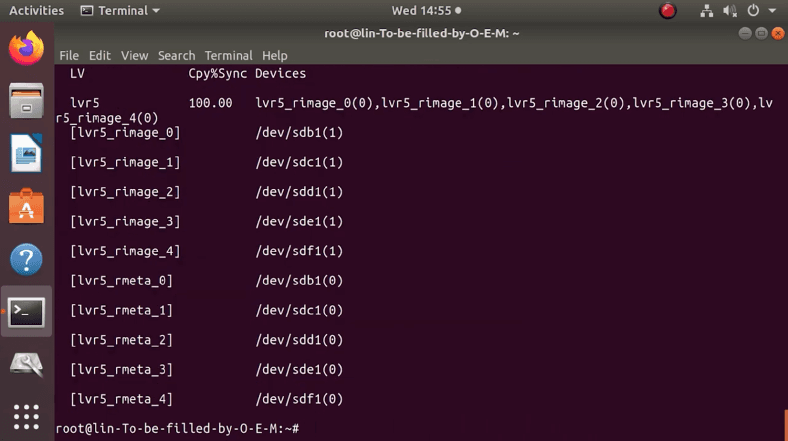
Como retornar dados ausentes de um array LVM
Se você perdeu dados importantes e precisa recuperá-los, use o software de recuperação da Hetman Software. Entre as ferramentas oferecidas, escolha o software Hetman RAID Recovery.
Esta solução de software suporta a recuperação de arquivos perdidos de quase todos os RAIDs conhecidos. O software facilita a recuperação de dados perdidos, funciona rapidamente e não requer nenhuma habilidade especial ou conhecimento adicional. Infelizmente, você não poderá instalar o software em seu computador Linux. No entanto, ele pode detectar todos os principais sistemas de arquivos usados pelo Linux, Unix, MacOS e Windows. Ele também é capaz de encontrar e corrigir vários erros lógicos de software, permitindo que você recupere o número máximo de arquivos de usuário perdidos.
Se você precisar usar o Hetman RAID Recovery no Linux, use um dos três métodos. Ligue uma máquina virtual, instale o Windows adicionalmente ou conecte a mídia do problema a um PC executando o Windows como sistema operacional principal.
Uma vez iniciado, o programa detecta automaticamente os parâmetros LVM RAID e exibe todas as informações conhecidas sobre o array.
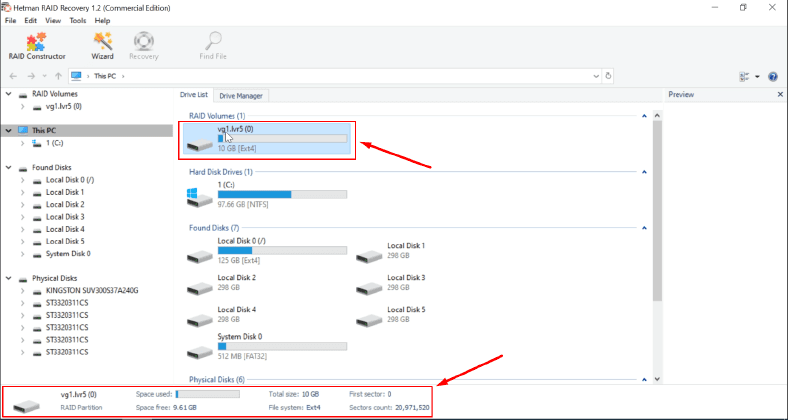
Para obter mais informações, clique com o botão direito do mouse na mídia e escolha “Propriedades” no menu pop-up exibido. Ou pressione simultaneamente Alt + Enter.
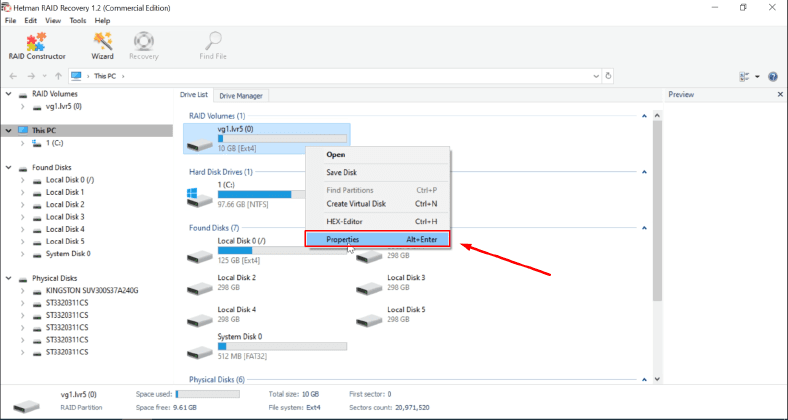
A guia RAID da janela pop-up “Propriedades” fornece várias informações sobre o array. Por exemplo, para ver os discos na matriz, seu número de série, tamanho e ordem dos blocos. Esta informação será útil durante a criação manual do construtor RAID. Por isso é necessário lembrar de todos os seus parâmetros ao criar o RAID.
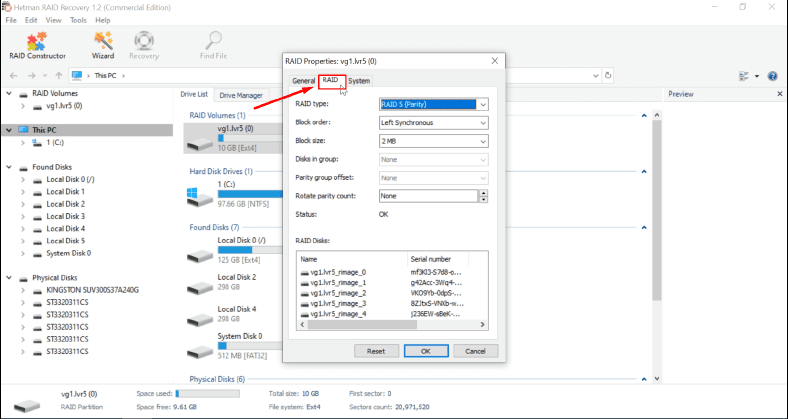
Para restaurar seus dados, primeiro execute uma verificação rápida. Clique com o botão direito do mouse no ícone da unidade gráfica e selecione “Abrir”.
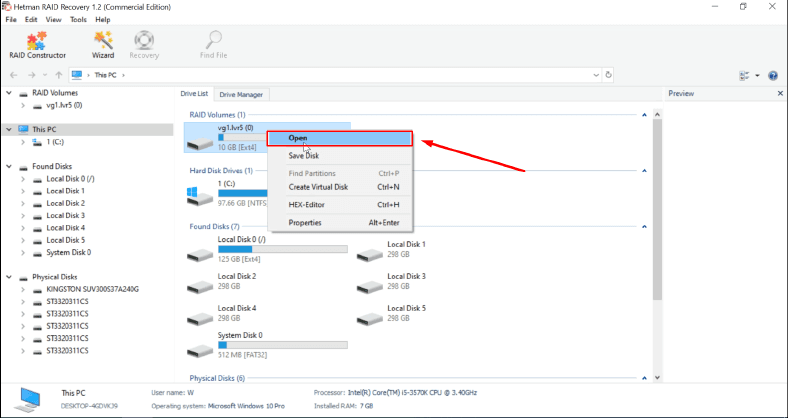
Na nova janela do assistente de recuperação, selecione a seção “Verificação Rápida”. Em seguida, clique no botão "Avançar".
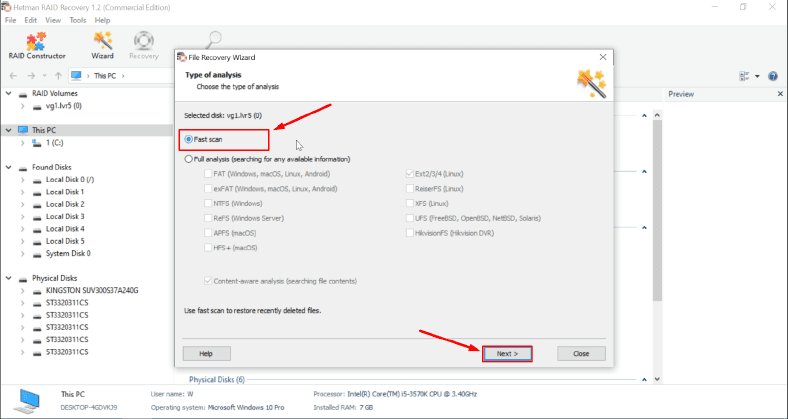
O programa analisará a mídia, encontrará os dados perdidos e mostrará os arquivos excluídos, marcando-os também com uma cruz vermelha.
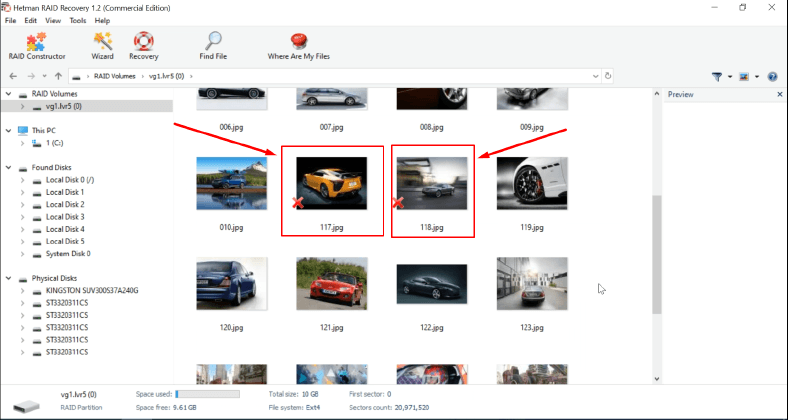
Se a Verificação Rápida não encontrar os arquivos que estava procurando, selecione “Verificação Completa”.
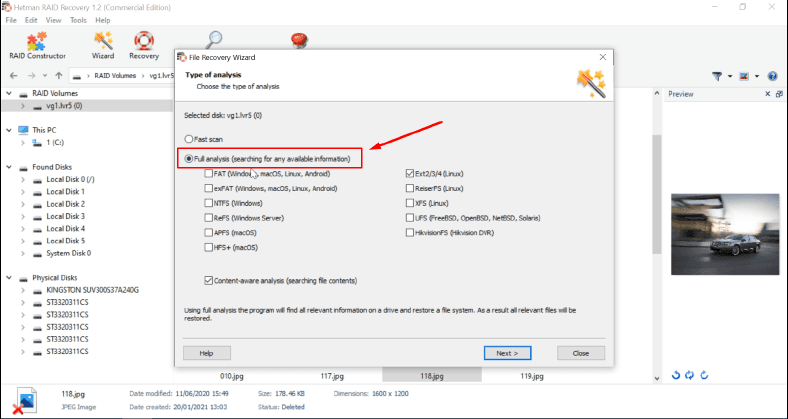
Em seguida, verifique os itens que deseja recuperar. Clique no botão "Restaurar".
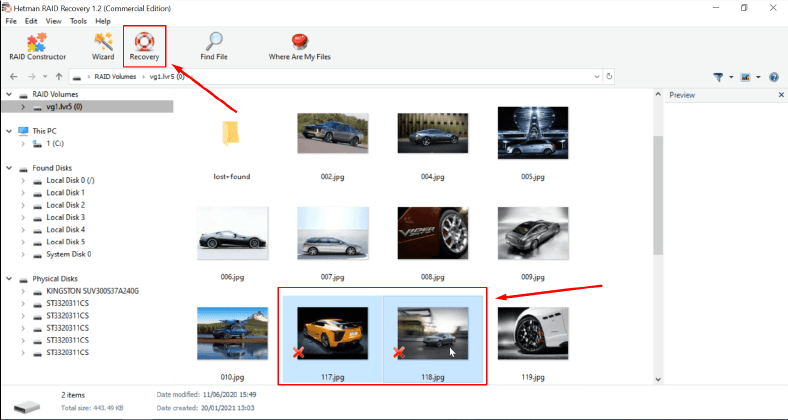
Especifique onde deseja salvar os arquivos finalizados. Clique em "Restaurar" novamente.
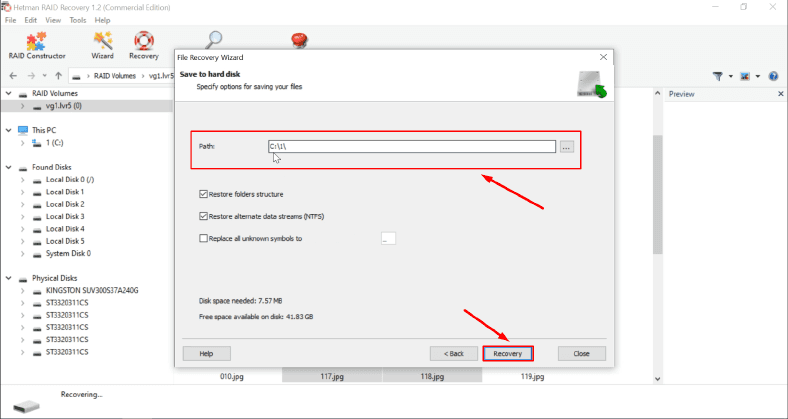
Os arquivos verificados na etapa anterior serão recuperados e colocados no armazenamento especificado.
Como recuperar dados perdidos do LV RAID se duas unidades não estiverem funcionando
Mesmo com duas unidades com falha, o Hetman RAID Recovery conseguiu identificar o tipo de array e fornecer todas as informações sobre ele.
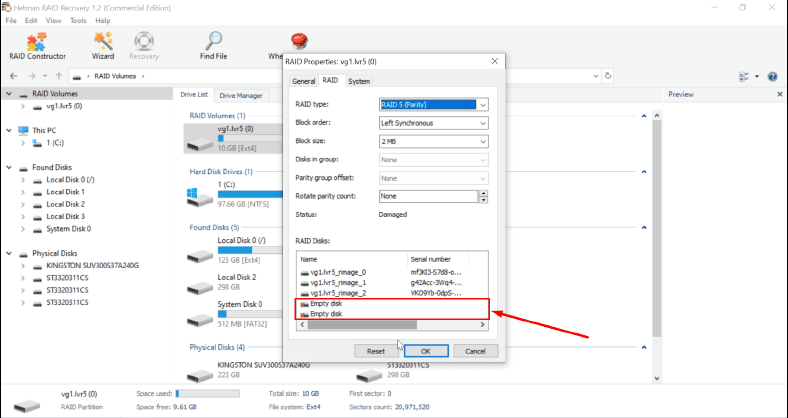
Mesmo com duas unidades com falha, o Hetman RAID Recovery conseguiu identificar o tipo de array e apresentar todas as informações sobre ele.
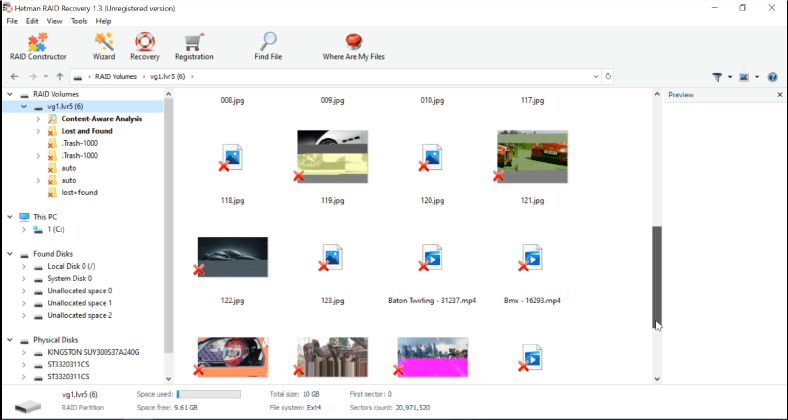
Após uma verificação completa da mídia, o Assistente de recuperação do programa mostrará mais arquivos que ainda estão intactos.
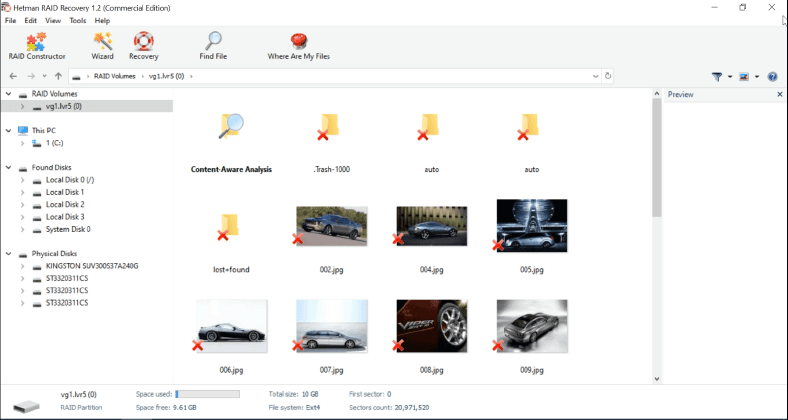
Selecione os itens desejados e clique em "Restaurar".
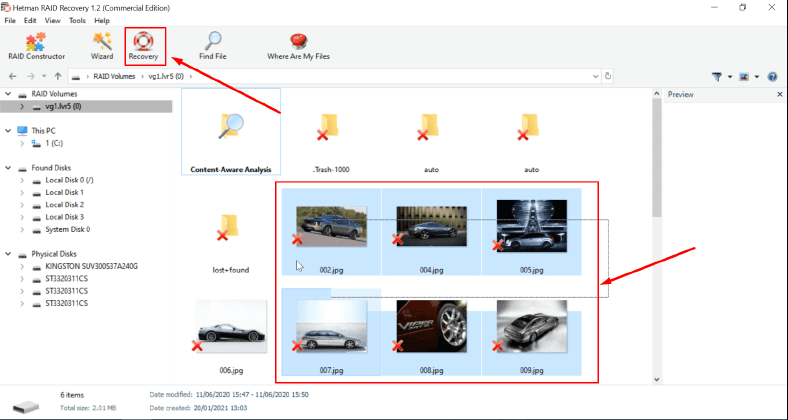
Agora defina onde salvar os arquivos e pressione "Restaurar" novamente.
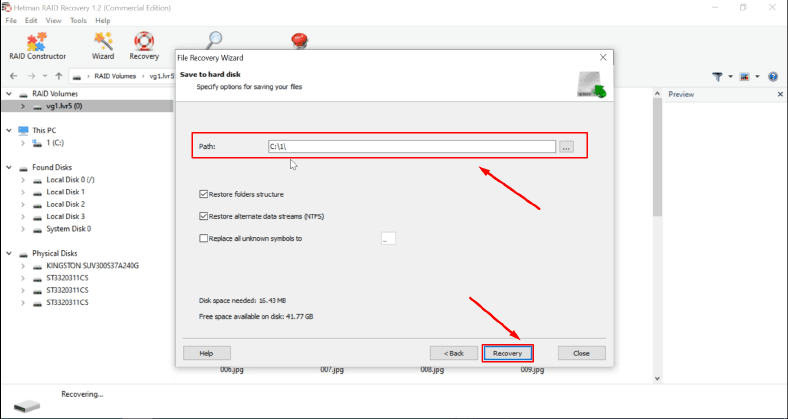
Todos os arquivos marcados serão salvos instantaneamente de acordo com os parâmetros definidos.
Se o programa não detectar automaticamente seu RAID, você pode usar uma ferramenta integrada especial – "RAID-constructor".
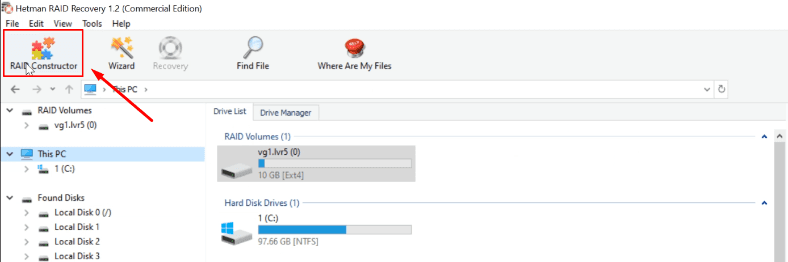
Para usá-lo, você precisará conhecer todas as informações sobre o array, que podem ser encontradas na janela de propriedades de um array RAID.
Conclusão
LVM é uma das muitas tecnologias Linux que permite grande flexibilidade no gerenciamento de espaço em disco. Ele é combinado com RAID para oferecer boa proteção contra possível perda de dados e fornece uma maneira fácil de armazenar, gerenciar e compartilhar arquivos de usuário no armazenamento.









RAID 5 é um sistema de armazenamento redundante que usa paridade para fornecer tolerância a falhas. Ele usa três ou mais discos para armazenar dados e um disco para armazenar os dados de paridade. RAID 5 é capaz de tolerar falhas em até um dos discos, mas não consegue tolerar a falha de dois discos ao mesmo tempo.
RAID 6 é semelhante ao RAID 5, mas é capaz de tolerar falhas em até dois discos ao mesmo tempo. Ele usa quatro ou mais discos para armazenar dados e dois discos para armazenar os dados de paridade.
1. Certifique-se de que todos os discos envolvidos no RAID 5 sejam suportados pelo sistema operacional.
2. Verifique se o sistema operacional tem o driver RAID 5 instalado.
3. Crie um backup de todos os dados antes de iniciar a configuração.
4. Verifique se a configuração do RAID 5 está correta antes de prosseguir.
5. Certifique-se de que o LVM esteja configurado corretamente e que todos os volumes lógicos estejam disponíveis.
6. Teste a configuração do RAID 5 e do LVM antes de usá-los em produção.
7. Verifique se há algum problema de desempenho antes de usar o RAID 5 com LVM em produção.